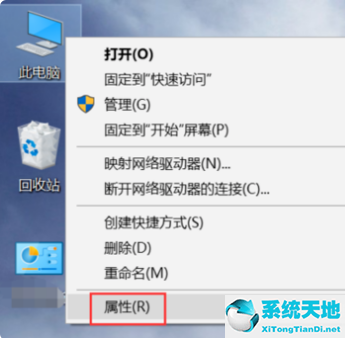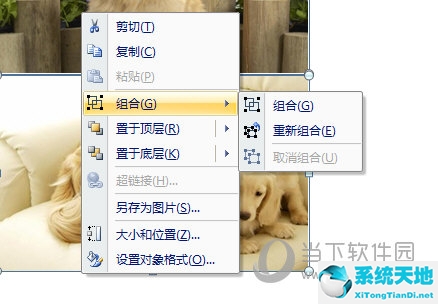在大多数情况下,您可以使用Windows 10或Windows 8.1操作系统中的功能,根据您选择的新应用程序或您正在使用的浏览器中的窗口来调整窗口的大小。不幸的是,在某些情况下,
当你不能调整窗口大小时,你可能会在Windows 10或8.1中遇到,这通常发生在带有错误或通知的弹出窗口中。
我们有一个名为“ResizeEnable”的免费程序。幸运的是,我们的应用程序是为Windows 7或Windows Vista等早期版本开发的。
但在Windows 10或Windows 8.1中仍然运行良好。请阅读以下说明,了解如何在Windows 10,8.1操作系统上安装该应用程序,以及如何正确使用。
如何调整Windows 10/8.1中不可调整大小的窗口?
这个应用程序非常容易使用。基本上,它只允许你调整在Windows操作系统中通常不可调整大小的窗口的大小。
要在Windows上安装此应用程序10,8.1操作系统遵循以下链接:
在您左键单击上面的链接后,Windows将提示您输入一条消息,您需要通过左键单击第二个选项“另存为”来选择该消息。选择正确选项后,您需要左键单击窗口底部的“确定”按钮。
注意1:可执行文件要下载到Windows 10或Windows 8.1设备上。
注2:建议将可执行文件下载到桌面,以便于访问。
下载完成后,只需左键单击图标即可开始安装该应用程序。此外,当安装完成后,它会在您使用Windows 10或8.1设备时为系统托盘留下一个图标,这将允许您调整系统中任何窗口的大小。
从而使之成为可能。你看得越清楚。
在许多情况下,您可能不仅要调整错误信息窗口的大小,还要调整桌面的某些元素。自定义任务栏和菜单之类的东西可以提高你的工作效率。对于所有感兴趣的人,这里有一个关于如何做的问题。
您可以在我们网站的搜索栏中搜索更多关于如何自定义桌面的提示和技巧。
所以你可以看到,只有下载这个应用程序,你可以随意调整所有窗口的大小。从此,你可以更轻松地使用Windows 8系统。如果该应用程序适合您的操作系统,请写下您对该主题的看法。